「BTS MAP OF THE SOUL ON:E」ライブストリーミング &オンライン展示会 BTS EXHIBITION ‘MAP OF THE SOUL ON:E (오,늘)’が開催されます。
10月10日(土)と11日(日)の2日間にわたり開催される『BTS MAP OF THE SOUL ON:E』公演のライブストリーミングおよびオンライン展示会 BTS EXHIBITION ‘MAP OF THE SOUL ON:E (오,늘)’ の開催が決定したので情報をまとめますね。
一応一番最後にまとめを書いていて、みなさんからあった質問を載せていますので参考にして下さい。
次は10月13日(火) 12:00から展示会が始まってるので展示会の内容を一番上に今は載せてます。
(目次から気になるところ・知りたいところどうぞ)
【11月1日私も見たので体験談を追加】
〜 11月11日(水) 09:59までが販売で〜 2020年11月12日(木) 11:59まで開催
オヌル展示会の場合・入場
※ 展示会のパッケージ商品を購入された方はライブストリーミング終了後、10月12日(月) 12:00(KST)から下記リンク先よりダウンロードページへ移動し、BTS EXHIBITION 「MAP OF THE SOUL ON:E (오,늘)」クライアントプログラムをダウンロードおよびインストールすることができます。
展示会に入る前に
10月14日17時時点ですが昨日もいろいろメンテナンス等あり、今日も午前中メンテナンスあり、スムーズにはいれてないようなのでご注意を。
ダウンロードは3回までしかできず、クライアントプログラムのダウンロードするたびにPCで映像を見るのに足りないソフトがあるとダウンロードしなおしてから再度展示会のクライアントプログラムダウンロードをしないといけなくてそれで回数を使い切ってしまうこともあるようですのでPCに必要なものがダウンロードされてるか確認してからやりましょう。(もし3回使い切ったならその際には問い合わせしましょう。私もよくわからないので)
このリプに展示会はいるにの必要だったソフトのダウンロードのやつとか載せてくれてます。ただ各自PC違うと思うので自己責任でお願いしますね。
今日からスタートのBTSオンライン展示会、入るのが大変みたいですね?💦
私はまだ入ってないんですがメンテナンスみたいなこともあったようです(画像)
21時からまた再開してるようですが、、
無事入れて見れた方いますか?
何か注意点とかありますか?https://t.co/318Bow3XIL pic.twitter.com/038mkvNm91— BTS123🌟ᴮᴱ (@bts123_bantan) October 13, 2020
オヌル展示会視聴ページ
※ 展示会の商品は10月13日(火) 12:00(KST)から BTS EXHIBITION 「MAP OF THE SOUL ON:E (오,늘)」クライアントプログラムを実行し、Weverse ShopのIDでログインすることでバーチャル展示会にご入場いただけます。
〜 2020年11月12日(木) 11:59まで開催
オンライン展示会のみ
販売: 10月13日(火)10:00 〜 11月11日(水) 09:59
展示会のみの金額は15000ウォン(日本円1485円)
Weverseショップで買えます。
支払い通貨をmoreから日本円にすることでグローバルでも日本円のクレカかPaypalで支払えます。
PCからのみなので注意・スペックにも注意
BTS のオンライン展示会オヌル 「MAP OF THE SOUL ON:E (오,늘)」
PCからしか見れない上にスペックが結構厳しいのでPCに自信がない人は開始してから他の人の動向を見て買ってもいいかも🤔10月13日(火) 12:00 ~ 11月12日(木) 11:59の間見れるので(視聴開始24時間以内)
✔️https://t.co/318Bow3XIL pic.twitter.com/NJATnEEuoh
— BTS123🌟 ⁷ (@bts123_bantan) September 16, 2020
※ 再生推奨環境(スペック高めなので注意)
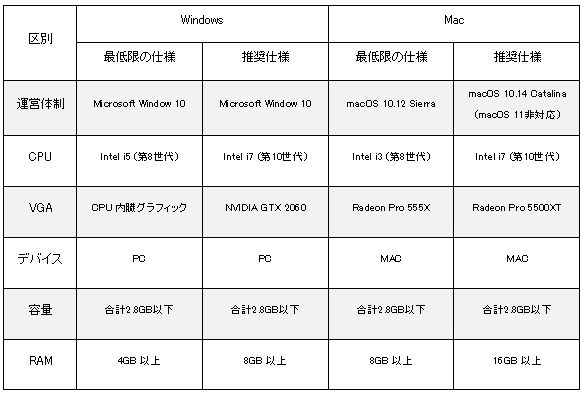
観覧案内
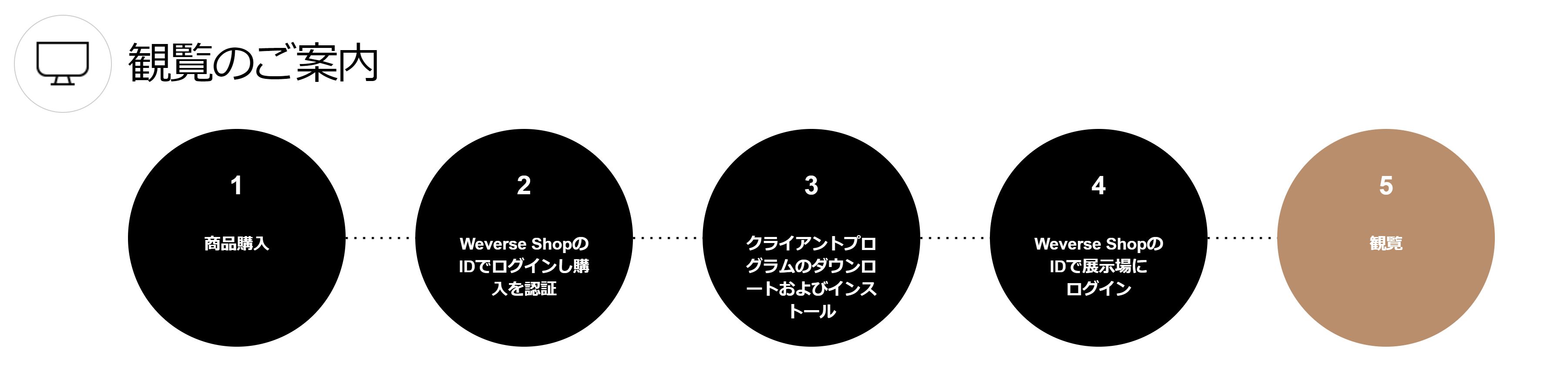
出典:BTS展示会
※ 展示会の商品は10月13日(火) 12:00(KST)から BTS EXHIBITION 「MAP OF THE SOUL ON:E (오,늘)」クライアントプログラムを実行し、Weverse ShopのIDでログインすることでバーチャル展示会にご入場いただけます。
※ 本商品はプログラムのインストールおよびログインの後、バーチャル展示空間に入場した時間を基準に24時間ご覧いただけます。なお、入場後は展示会の観覧の有無に関係なく、24時間が経過すると、利用券は使用できなくなります。
※ 本商品はPC専用商品で、モバイル向けのサービスは提供しておりません。
※ 本商品は2ヶ国語(韓国語/英語)に対応しています。
こちらのHPに見方など載っているのでチェックしてください。
Weverseショップで買ったのと同じIDとパスワードを使ってはいることで認証できます。
実際の展示会の中の説明
サイトに行くと動画が見れるのでそこでチェックしてください!

出典:https://bts-exhibition20.com/jp/index.html
メリーゴーランドを中心にARMYと4つのゾーンに分かれているとのこと。
ほんと前に実際にいったやつと同じ感じがする!
サイトはこちら
https://bts-exhibition20.com/jp/index.html
チケットログインの状態
私は今はログインはしてチケット認証はおわってるけどまだクライアントプログラムのダウンロードはしてない状態です。
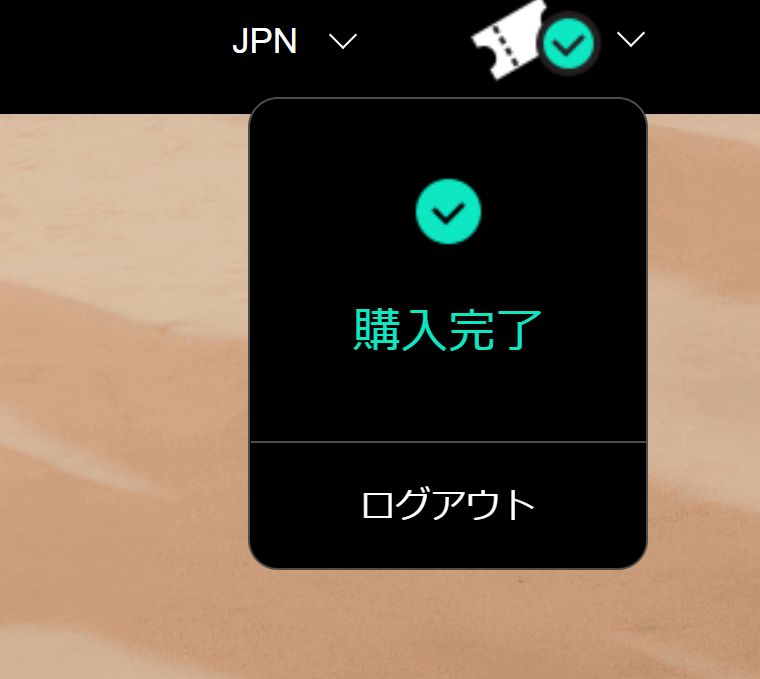
24時間どうやってはじまるのかちょっと不安w
まだ私もいろいろ初めてなので分からないこと多数ですので質問受けても答えれないかも。
とりあえずPCからしかみえないのと、スペックが結構必要ってことと、見始めて24時間で見る権利が失われることだけは要注意です。
展示会の体験談・やり方・困ったこと
フォロワーさんが実際にやってみた体験談をおくってくれたので参考にどうぞ。実際にパソコンによってはうまくいかないところもあるかもしれないですが、参考になればということでありがとうございました。
体験談
1️⃣
私のPCスペック(去年買い替えた)
・Windows10
・intel i5(第8世代)
・8GB
ーーーーーーーーーーーーーーーーーーーーーーーー
ダウンロードページにある、説明動画をよ〜く見てメモしとくかスマホですぐ見れるようにしとくのがいいと思う。
サラッと見ただけで入場して、途中で少し困った時があった(この時はスマホで見れるのを失念してた)
ーーーーーーーーーーーーーーーーーーーーーーーー
・1日目
ダウンロードページでログイン(weverseのID)してクライアントプログラムをダウンロード(ログインしてなかったらダウンロードボタンをクリックするとログイン画面がでるのでログイン後再度ダウンロードボタンをクリック)WindowsかMacか選ぶのがでてくるので私はWindowsをクリック(確かダウンロード回数のカウントもここで出た気が)
左下にダウンロード中の表示がでるので待つ(Google Chromeの場合)
ダウンロードは所要時間2分くらい
2️⃣
ダウンロードが済んだら SETUP. exeに変わるのでクリック
SETUP画面が開く→Next→I Agrre→Install→Finish
までクリック。インストール時間は数秒で結構早い
ほんとはこの後自動で会場のログイン画面に行くハズだけど『サーバーメンテナンス中・・・』がでてOKクリックして取りあえずここで終了
デスクトップに오늘のショートカットアイコンが出来てた。
・数日後
メンテナンス後なのでインストールし直すか少し悩んだけど、回数が3回と限られてるので取りあえず先日インストールしたショートカットアイコンをクリック。
少し待つと砂漠に7人が立ってるあの画像に変わり、音楽が流れる。
画面下方に左から『QUIT』『LOGIN』『SETTING』のボタンがあるので『LOGIN』をクリック。
weverseID、パスワードを入力しエンター。ニックネーム作製画面がでるので入力してエンター(入力する部分に薄ーくハングルなら何文字、英語なら何文字って書いてる、多分)
3️⃣
ログインとニックネーム作製、順番どっちが先かあやふや…ちなみに私はアルファベット4文字で登録。
めちゃくちゃおぼろげだけど、韓国語か英語かの選択もあったかも…韓国語自信がないので英語を選んだように思う。後からでも『SETTING』で変更可能。
チュートリアル画面になって、右下にLoading…
少し待つとLoadingがEnter Exhibitionに赤く変わるのでクリック、Legal Notice(展示会の内容を外に出さないで的な注意事項)がでるのでOKをクリック
ついに展示会に入場🥳
左上にミニマップが出て24hのカウントダウンが始まる。
進行方向はキー操作なのでPCをTVにできるだけ近づけてHDMIでテレビと繋ぐ。
前後左右、高い視点低い視点は割り当てキーで操作、こまかい向きは、マウスでドラッグする方がやりやすいし、方向転換はマウスでドラッグするしか出来ない
A、R、M、YのZONEにわかれてて、それぞれにBGMが流れてる。
マウスポインタをのせて反応がある箇所は説明文や、翻訳がでる(嬉しいことに日本語も!)
反応がない所はpapago先生の画像翻訳を駆使した(笑)
4️⃣
壁一面の写真にマウスポインタをのせるといつ、誰が撮影したかとかの情報がみれる。
いろんな場所にあるメンバーの手書きの形跡を見つけるのも楽しい。
20分後くらいに、いきなりBGMの曲が聞こえなくなる。えー!!って思ったけど取りあえず全部見てみようと思い、そのまま進む。
BGMだけでなく、各コンテンツの音も出ない…(泣)最後のYzoneにあるメンバーの挨拶映像も音が出ない(号泣)字幕はでる(ここでも日本語あり)
左手にあるONLINE PHOT CARD RANDOM BOXのバンタンロゴをクリックして手書きメッセージ入りの写真を貰う(各IDにつきランダムで1枚なので何回押しても同じのが出てくる)デスクトップに保存される。
右上の□が4つのマークをクリックしてEXITを選び一旦退場する。
もう一度ログインして入場してみても、音は復活しない。再インストールを試みる。
ダウンロードページに行って、クライアントプログラムを再ダウンロードする。回数カウントダウンが2になってた。
先のプログラムファイルはアンインストールせずにしたのでSETUP.EXE(2)って表示されてた。
5️⃣
インストールを開始して待つと画面が真っ黒になり、しばらくそのままでちょっと焦りだした頃に砂漠のログイン画面に変わる。
今回はテレビに繋がずにPCで観覧。
もう一度Azoneから見始めると、前回と同じくらいのタイミングでまた音が出なくなる。なのでその先の同じコンテンツで音が聞けないという、最悪の事態に(泣泣)
少し経つといきなり画面が真っ黒に、砂漠のログイン画面にとばされた。再度ログインして音が復活するかと期待したけど、されず。
悲しいながらも、音と関係のない写真関係を十分堪能し、YzoneのChalk Boardへ行き、付箋にメッセージを書く。想いをたくさん書きたかったけど、びっくりするくらい文字数が制限されてて、めっちゃ短い文章しか入力出来なかった(笑)
ちなみに、MzoneにARMY BOMB Wallがあって、そこでもメッセージを残せるけど、Macしか対応してない。(※BTS123より追記:私が入ったらWindowsでもできました)
6️⃣
なんだか動きがカクカクしてきて、動作が遅くなってきたので、ミニマップ上方真ん中のチャンネルをクリック。空いてそうなチャンネルを選ぶ。チャンネルが変わると会場のエントランスまで戻るので、ミニマップ内の行きたいコンテンツをクリックし、画面右下のボタンをクリックするとその場所にジャンプ出来る。
AzoneとZzoneにある異空間への扉の前に行くと、入るかどうか聞かれるので、入る方をクリックすると中に入れる。凄い素敵な空間だけど、音が出ないのが残念…ドアの前まで戻ると展示会場へ戻るかどうか聞かれるので戻る方をクリック。入って来た扉前に移動する。
もう一度□4つのメニューボタンをクリックし、EXIT。最後の再インストール。
同じ手順でインストールし(SETUP.EXE3)ログインして入場。
また同じことになったら嫌なので、音が聞けなかったコンテンツにミニマップで飛んで閲覧。もう一回HDMIでテレビに繋ぐ。
7️⃣
少し経つとまた音が出なくなる。泣きそうになりながら試しにHDMIを外してみると、PCから音が出た!!
安心して見始めると今度は画面が固まって動かない!
メニュー内1番上のEmergency EXIT(非常口)をしようとしてもクリックも出来ない…ESCキーを押してもなにも変わらない…パニックになってたら、メニュー表示が出て、Emergency EXITをクリック、脱出出来た💨 …動作が遅くなってただけみたい?焦っていろんなキー押さずに待てば良かったかも(汗)
残りのコンテンツへミニマップで飛んで堪能し、異空間2つも無事に音つきで楽しめて感激。コレは音が無くちゃ!!
ちょっと余裕が出てきて海外ARMY やイルアミの方数人とチャットでご挨拶したりして(笑)
最後の挨拶動画もちゃんと声が聞けて、良かった
✔️午前中よりも午後からの方が、動作が不安定だった
ので混み具合も少し関係してるかも…
少しでも動き辛くなってきたら、チャンネル変更したほうが良さそう
とのことです。
BTS MAP OF THE SOUL ON:E
展示会のやり方
その2@ NM73_7 さんありがとうございました pic.twitter.com/pFtQ2W864u
— BTS123🌟ᴮᴱ (@bts123_bantan) October 25, 2020
PCが重くてうまく動かない人⇒画質を低に
こちらもアドバイスいただきました
自分も見たので少しだけですが情報共有させて頂きますね( ¨̮ ) pic.twitter.com/TXMiWMBmgb
— るう。*ᴮᴱ (@xluu_tox718) October 25, 2020
私の体験談
私のパソコンのスペック
- Windows10
- CPU:Core i7(8th Gen 第8世代?)
- RAM:16GB
なんかPCに詳しい知り合いがいて、私があまりに古くて全然動かないのを使っていた為すごい動きがいいのを選んでカスタマイズしておすすめしてくれたのでスペック自体はいいと思います。
パソコンのスペック確認方法(Windows10)左下のスタート⇒歯車クリック⇒システム⇒パージョン情報
※ 再生推奨環境(スペック高めなので注意)
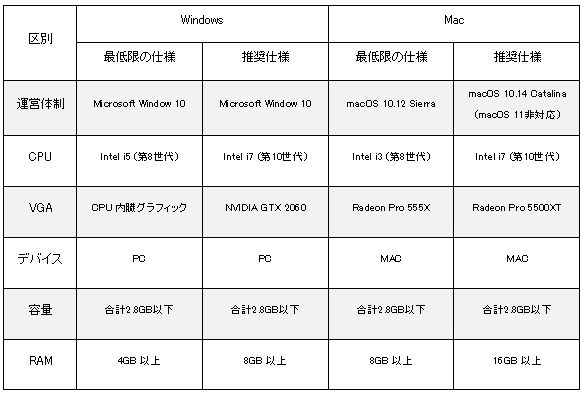
体験談
上のフォロワーさんの体験がとても役に立ちますのでそちらをメインで私のは補足程度にーー^^
日曜の早朝、早起きしたのでせっかくならと朝6時半ぐらいからダウンロード
いろいろダウンロードしなきゃいけないかとおもったけど、英語とかわからなかったのでとりあえず展示会のダウンロードをしたら約5分ぐらいかな?
フォロワーさんが上で書いてくれた通りありがたくダウンロード(左下)⇒インストールはスムーズにできました(私はリプとかで教えてもらってた追加のダウンロードするのもなかったです。)
ログイン画面でニックネームを入れるのにてこずりましたがなんとか(PCの音量が大きくここから音が流れるから焦ったw)
英語は12文字だけど多分私が、だれかとかぶってたのか、そのあと数字を入れたのがよくなったのだと思う。多分、アルファベットのみで12文字まででかぶらないようなやつかな?
そして無事にログイン~~~!チュートリアルの画面の右下に入る赤いボタンが出てきます。
展示会はWボタンを押せばとりあえず進みますw
BTSの曲や声が~~!きゃ~~~。
移動の仕方でもてこづるw
進む(Wボタン)とかのはキーボード操作だけど、ずっと前しか見れず(汗)方向はマウスで画面を押しながら左右上下動かせます。(これもよく見たらうえで書いてくれてましたね)
右D 左A 後ろS 高さ(下がるQ/上がるE)
右上のチェックボタンを押したら地図とかチャット画面を出したり消したりできるし、その横の4画はメニューになっていてセッティングやログアウト、出口ボタンもあります。
私は写真大量コーナーとかはじっくりみずにとりあえず全部見て1時間40分
音とかも全部でました。多分、日曜のこの時間、チャットでお一人とあいさつしたけどだれもいなかったんだとおもうw
「MzoneにARMY BOMB Wallがあって、そこでもメッセージを残せるけど、Macしか対応してない。」
ちなみにフォロワーさんが書いてくれたこれはWindowsでもできて、英語はMacのみという意味だと思います。英語の文字入れてまってたら画面に自分のいれたのが。
異空間の二つのドアはほんと是非行ってみて下さい。最後の異空間のドア&バンタンメッセージの間にランダムカード引ける装置があります。
内容は前回の展示会のとかぶってるのもあると思う(記憶力がざるなので申し訳ないけど)
でもすごく満足でしたよ~。
ちょっとまた後で追加
ネタバレ
その1 異空間にさらに隠し扉?(未確認)⇒結局、運営に確認してくれた方がいて隠し扉みたいなのはないとのこと。
最初のうちは結構バグがおおかったからそれでなのかな?
BTS オンライン展示会の異空間で隠し扉みたいな所行けた方いらっしゃいますか?
一応ネタバレになるからメモに書いときます展示会→ https://t.co/318Bow3XIL pic.twitter.com/pZHdf6R77v
— BTS123🌟ᴮᴱ (@bts123_bantan) November 1, 2020
②最後の皆の手書きの円盤の韓国語翻訳をしたら
「私を表現するもの 防弾少年団のメンバーは「本人」を表現することが出来るものをレコード盤の上に入れた」
とのことです。それを踏まえて文字や絵を見るとみんなが何を大事にしてるかとか分かるからすごくよかったです。
その3
その1でも話題にでた話ですがコスモス部屋のほうの□を15分ぐらいかけていくとクジラが泳いでるのが見えた
&その横の小さな長方形っぽく見える白いドアっぽいやつも時間をかけていったら展示会の模型みたなのだったそうです。(私未確認・ただし両方写真はみました)
私が実際に行ったわけじゃないけど写真は見たので一応ご報告
展示会の模型の方は1時間位かけて行った方からの報告もあり、すごい時間がかかる可能性もあるのでチャレンジしてみたい方はどうぞ(見れなかったら🙏)
コスモス(宇宙)の部屋の方、□と小さな扉みたいな白へずーっと進んでいくとみたいです— BTS123🌟ᴮᴱ (@bts123_bantan) November 8, 2020
予告動画
ティーザー1
ティーザー2
ライブ&展示会の概要(日本FCお知らせより)
開催日時
『BTS MAP OF THE SOUL ON:E』ライブストリーミング開催日時
1日目: 2020年10月10日(土) 19:00よりストリーミング開始
2日目: 2020年10月11日(日) 16:00よりストリーミング開始
※ライブ生中継イベントのため、開始時刻は変更になる場合あり
視聴ページリンク:https://bts.kiswe.com/#/
オンライン展示会 BTS EXHIBITION ‘MAP OF THE SOUL ON:E (오,늘)’開催日時
2020年10月13日(火) 12:00 〜 2020年11月12日(木) 11:59
この期間で、一旦見始めたら24時間で視聴が終わるシステム
URL:https://bts-exhibition20.com/jp/index.html
チケット販売日程
・[1日目] 10月10日(土)公演および展示会パッケージ
9月16日(水) 13:00 〜 10月10日(土) 19:00
・[2日目] 10月11日(日)公演および展示会パッケージ
9月16日(水) 13:00 〜 10月11日(日) 16:00
・2 Day Passおよび展示会パッケージ
9月16日(水) 13:00 〜 10月10日(土) 19:00
・オンライン展示会のみ
10月13日(火)10:00 〜 11月11日(水) 09:59
販売価格&キャッシュバック
詳細は、 BTS Weverse Shop GLOBAにのっています。(下のWeverse Shopでの案内で載せますね)
※BTS GLOBAL OFFICIAL FANCLUB ARMY MEMBERSHIPをご利用の方は、HDマルチビューをご購入された場合、1アカウントにつき最大約¥1,000相当のWeverse Shop Cashを還元いたします。(1つのアカウントでマルチビューや展示会を複数ご購入された場合も、Cach還元の上限は約 ¥1,000になります。)
※BTS Weverse Shop JAPANにて、販売日程内にメンバーシップをご購入されると、Weverse Shop Cach還元の対象者になります。
※BTS JAPAN OFFICIAL FANCLUBサイトにてご入会・ご継続された方は、Weverse Shop Cash還元の対象外になりますので、あらかじめご了承ください。
日本円への通貨変更方法
右下MORE⇒通貨を日本円に変えてから購入してみてください
予約購入サイト
BTS Weverse Shop GLOBAL
https://weverseshop.onelink.me/BZSY/eecb3dfe
詳細:JPFCニュースより
ホームコンサートの楽しみ方(Tiny TAN)動画
10月3日UP
ディレイビューイング【追加情報】
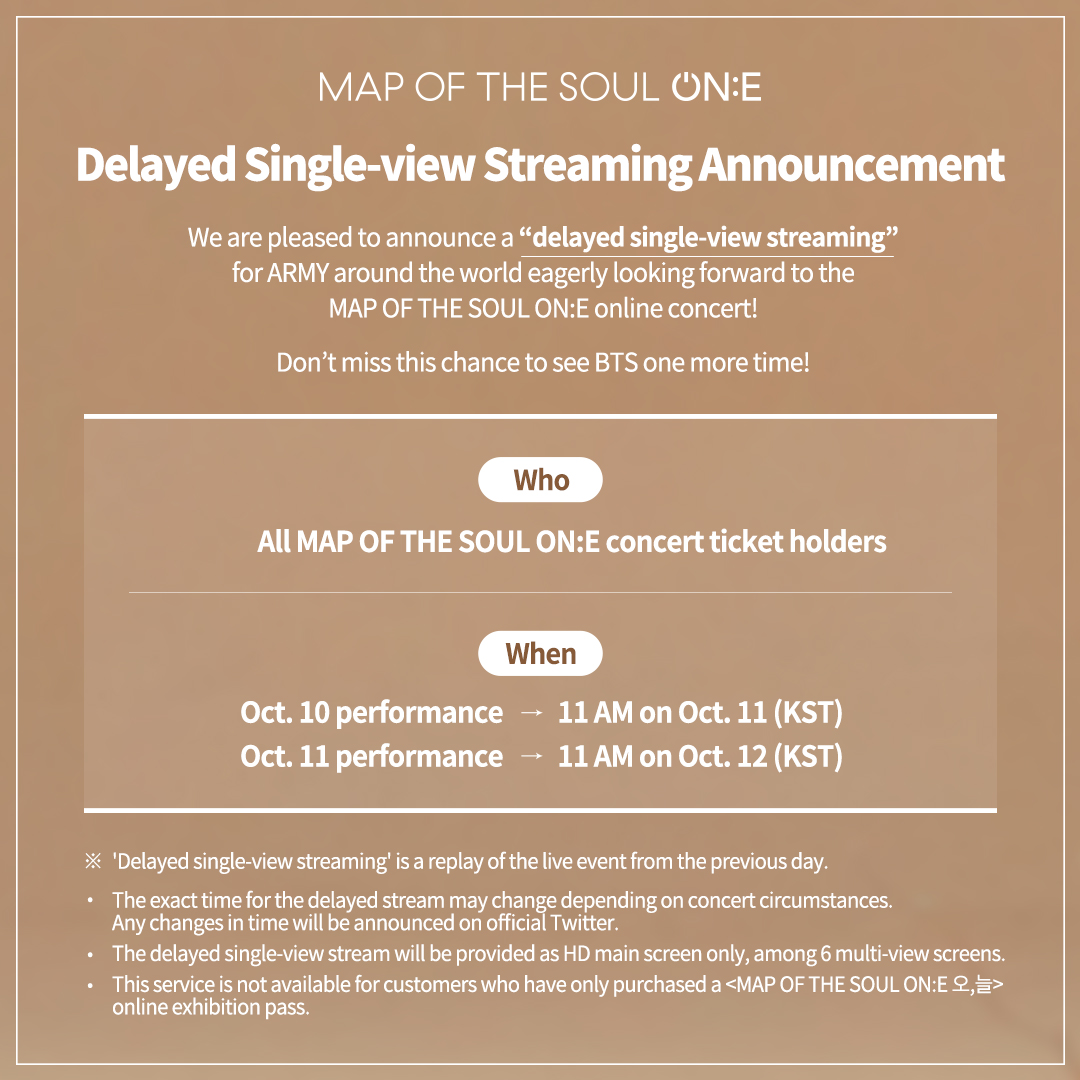
出典:Bighit entertainment
- 10月10日のライブ⇒10月11日(日)朝11時
- 10月11日のライブ⇒10月12日(月)朝11時
ライブビューイングのチケットを買っていれば、それぞれ翌日にディレイビューイングでもう一回づつみれます。
展示会のチケットでは見れないと書いてますね。(当たり前ですが)
あとマルティビューイング(6画面)じゃなくてメイン画面のみのシングルビュー(HDのみ)とのことです。
あと日本の場合も映画館のライビュの人はみれないかな?書いてないけど
オンタイムでしかみれないです(11時開始)
[#MOS_ONE D-5]
Delayed single-view Streaming for ARMY! Don’t miss this chance to see BTS one more time!🎫Ticket at: https://t.co/AyftguTFq8#BTS #방탄소년단 #MapOfTheSoulOne #DelayedSingleviewStreaming pic.twitter.com/HggTsHaeav
— BTS_official (@bts_bighit) October 5, 2020
Weverse Shopでの【販売の案内】
– BTS MAP OF THE SOUL ON:E 公演のライブストリーミングと BTS EXHIBITION 「MAP OF THE SOUL ON:E (오,늘)」オンライン展示会の利用券を販売いたします。
(* ライブストリーミングの商品にはアーカイブVODは含まれていません。)
– 本公演のライブストリーミングと展示会の利用券はWeverse Shopにて独占販売いたします。
※ マルチビューライブの視聴ページリンク:https://bts.kiswe.com/
利用券の案内・チケット購入方法
日本円出ました
『BTS MAP OF THE SOUL ON:E』ライブストリーミング &オンライン展示会
9月16日(水) 13:00 〜販売
私weverseJPFC会員ですがグローバルでの4K買えました🙆♀️
とりあえず11日と展示会の分だけ
あと日本円での価格ですhttps://t.co/318Bow3XIL pic.twitter.com/vIk6TrArNo— BTS123🌟 ⁷ (@bts123_bantan) September 16, 2020
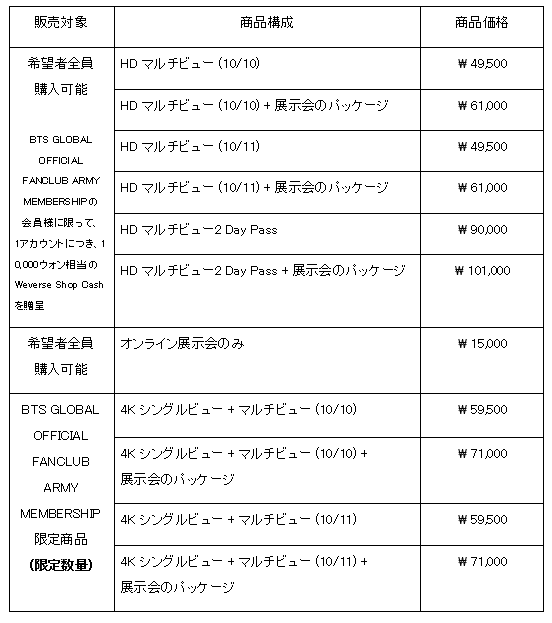
出典:Weverse
Weverse ショップのIDさえあれば希望者全員購入可能という項目のところはFCの会員じゃなくても買えます。(つまり4K画像だけグローバルFC会員(WeverseJP会員も))
ショップをグローバルに変更にして購入しましょう。通貨は日本円を右下MOREから選んでおくとPaypalかクレカで支払えます。
Weverse JPの会員なら1000円ほどのキャッシュバックあり
[memo title=”MEMO”]HDマルチビューなら2日ともライブを見たい人で展示会も見たい人は10000円。ライブのみ2日見たい人は8910円[/memo]
※ HDマルチビュー商品をご購入いただいたBTS GLOBAL OFFICIAL FANCLUB ARMY MEMBERSHIP(以下、「メンバーシップ」という。)の会員の皆様には1アカウントにつき、10,000ウォン相当の Weverse Shop Cashを贈呈します。 (1つのアカウントで2つ以上のマルチビュー商品 、または展示会のパッケージの商品を購入されても、最大10,000ウォンのCashを贈呈します。)
※ 利用券の購入・決済期間や公演期間中、メンバーシップの資格が有効でない場合は、会員特典は受けられません。不利益が生じないよう、メンバーシップの有効期限を予めご確認ください。
※ 4K シングルビュー + マルチビューの商品はメンバーシップの会員様のみご購入いただけます。なお、販売数量に達し次第、販売終了となります。
※ オンライン展示会のみの商品やそのパッケージ商品を購入された方はライブストリーミング終了後、10月13日(火)12:00 (KST)からバーチャル展示空間にご入場いただけます。なお、入場後は展示会の観覧の有無に関係なく、入場時間を基準に24時間ご覧いただけます。
チケット販売日程
・[1日目] 10月10日(土)公演および展示会パッケージ
9月16日(水) 13:00 〜 10月10日(土) 19:00
・[2日目] 10月11日(日)公演および展示会パッケージ
9月16日(水) 13:00 〜 10月11日(日) 16:00
・2 Day Passおよび展示会パッケージ
9月16日(水) 13:00 〜 10月10日(土) 19:00
・オンライン展示会のみ
10月13日(火)10:00 〜 11月11日(水) 09:59
– 公演に関する商品は各公演日につき、1種の商品のみご購入いただけます。重複して購入することはできません。
※ 同一公演日のライブストリーミング商品と展示会のパッケージ商品を同時に購入することはできません。 同様に同一公演日の4K シングルビュー + マルチビューの商品とHD マルチビュー商品も同時に購入することはできません。
※ 2 Day Passを購入された方は各公演日の公演(4Kを含む)を追加で購入することはできません。
– 展示会を含むすべてのパッケージ商品は公演日を問わず、1アカウントにつき、1種のみご購入いただけます。
特典(エンブレム・カードチケット)
【BTS MAP OF THE SOUL ON:E オンライン商品(ライブストリーミング)の特典に関するご案内】
- 特典内容 : BTS MAP OF THE SOUL ON:E ライブストリーミングの特典エンブレム
- 特典対象 : 販売の受付期間中に のうち、ライブストリーミング商品を含む利用券を購入された方
- 支給日程 : 2020年10月14日(水) 18:00 (KST)以降、一括支給されます。
※ ご購入済みの利用券の公演が始まる前にキャンセル・払い戻しを申請された方は本特典の対象外となります。
※ <オンライン展示会のみ>の商品を購入された方は特典エンブレムの支給対象外となります。
※ エンブレムはWeverse Shop > My > My NX > Rewardsにてご確認いただけます。
【BTS MAP OF THE SOUL ON:E オンライン商品(ライブストリーミング)購入対象カードチケット予約販売のお知らせ】
– 購入可能対象:の販売期間内に、ライブストリーミングが含まれた利用券を購入された顧客。
– 販売日程:2020年 10月 12日(月) 午前 11時 ~ 10月 15日(木) 午後 6時
– 配送日程:2020年 12月初予定
※ 購入された利用券の公演前に、キャンセルまたは返品された場合、カードチケットの購入はできません。
※ <オンライン展示単独>商品を購入された顧客は、カードチケットを購入できません。
※ 本商品は予約販売商品で、各IDごと1個のみご購入いただけます。
※ カードチケット商品に関する詳細はWeverse Shop>LIVE>MOS ON:Eからご確認いただけます
これは発送される現物のチケット
7枚で一セット
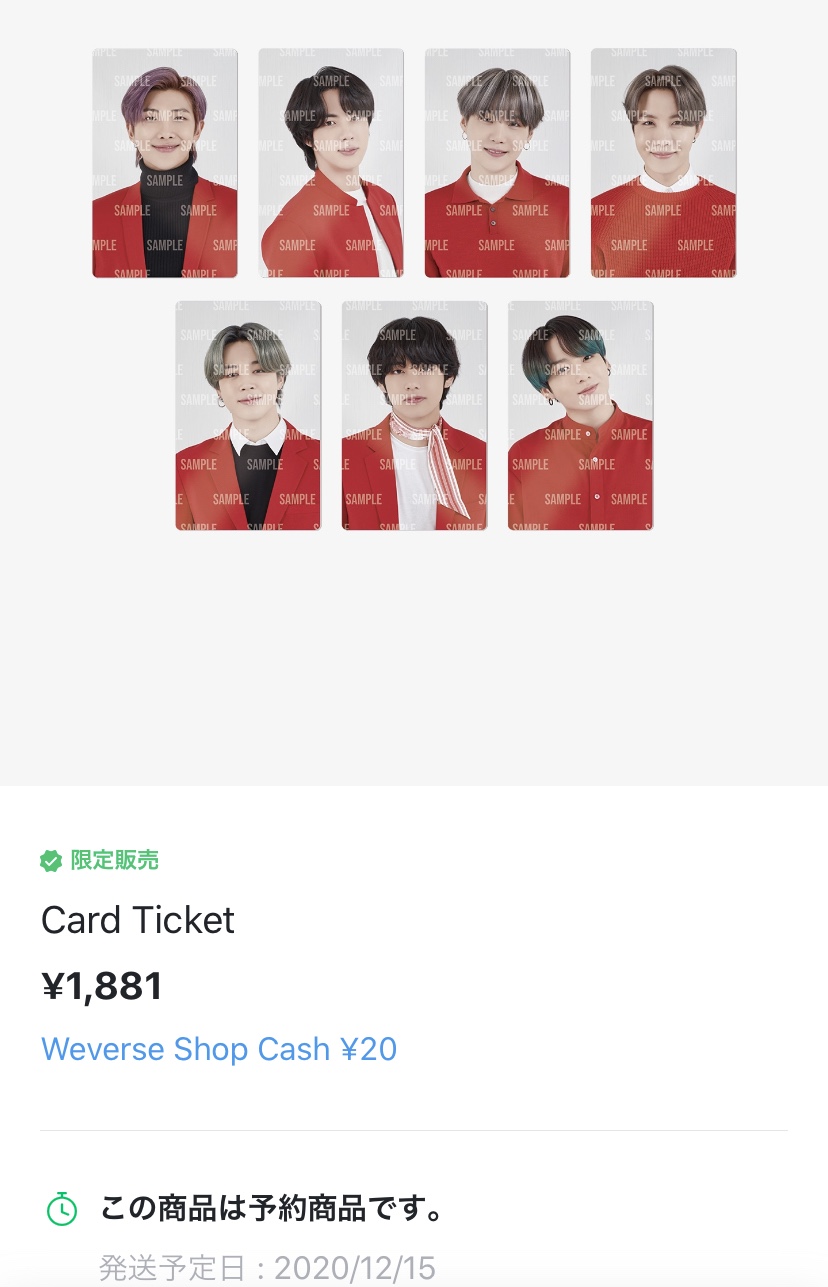
出典:WeverseShop
1881円
12月15日発送予定日
こちれで詳しく
MAP OF THE SOUL ON:E ライブストリーミング対象者 スペシャルグッズ販売
MOS ON:E ライブストリーミングの案内
<公演日時>
– 1回目: 10月10日(土) 19:00 (KST) 配信開始
– 2回目: 10月11日(日) 16:00 (KST) 配信開始
※ インターネットストリーミングによる生配信イベントで、配信開始時刻は当日の状況によって変更になる場合あり
(翌日の朝11時にディレイビューイングがそれぞれあり)
視聴先
※ マルチビューライブの視聴ページリンク: https://bts.kiswe.com/
視聴方法の案内
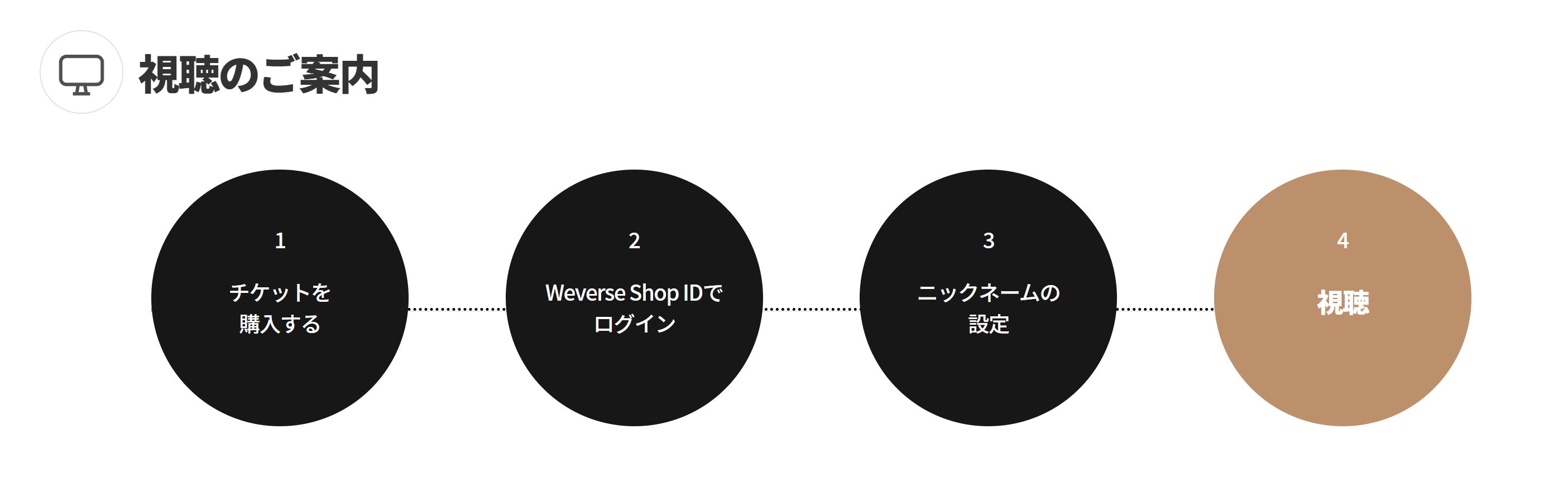
出典:https://bts.kiswe.com/
– Weverse Shopで商品代金のお支払いの後、表示されるリンクからマルチビューライブ視聴ページへ移動し、Weverse ShopのIDでログインすることで視聴することができます。
– マルチビューライブ視聴ページで初回ログイン後、視聴するにはまずチャットで使用するニックネームを設定する必要があります。
– ライブストリーミングが始まると計6個のマルチビュー画面で公演をよりリアルにお楽しみいただけます。
– 4K視聴方法 : 「4K シングルビュー + マルチビュー」を含む利用券を購入された方は配信開始時刻に視聴ページへアクセスし、画面の上部中央にある「4K VIEW」ボタンを押していただくと、公演を4K画質でお楽しみいただけます。
※ 上記商品を購入された方はプレーヤーの上部中央にある4K VIEWの右側に位置するMULTIVIEWボタンを押していただくと、HD級画質の MULTIVIEWに切り替えて視聴することができます。
※ 4K動画の場合、パソコンやモバイル端末をHDMI、クロームキャスト(Chromecast)、エア・プレイ(AirPlay)などと連携させ、TVやモニターの大画面に映し出すことでより鮮明な映像をお楽しみいただけます。
※ 下記URLの4Kサンプル動画を再生し、お使いの機器で正常に再生できるかご確認ください。
– 生配信中にリアルタイムで4ヶ国語(韓国語/英語/日本語/中国語)の字幕が表示される予定です。
– 再生推奨環境
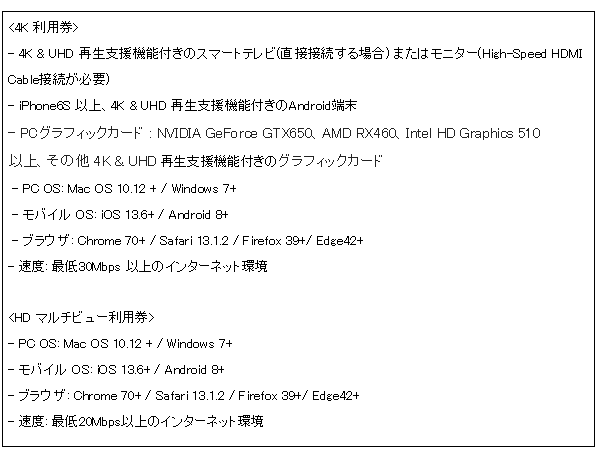
※ 画質: 4K(4K利用券の購入者に限る)、1080、720、540、480、360 / AUTO
※ 同時接続: 最大2台まで同時接続が可能です。3台目の機器で接続された場合、1台目の機器から自動的にログアウトされます。
※ スムーズにご視聴いただくために、インターネット速度が20Mbps以上の環境で接続することを推奨します。公共のネットワークでは20Mbps以上でも繋がりにくい場合がございます。(4K利用券は最低30Mbps以上の回線速度が必要となります。)
※ 3G/LTEをご利用になる場合、データ通信量が多くなることが想定されます。
※ iOSにて視聴される場合、画質の選択ができないため、ネットワーク環境により画質がAUTOに設定されます。
※ iOS 13.6未満のバージョンで視聴される場合、スムーズにご視聴いただけない可能性がございますので、必ず事前に13.6 以上のバージョンにアップデートしてください。
※ お使いのモバイル端末・テレビが対応機器である場合、ミラーリングをご利用いただけます。詳しくはお使いの機器の取扱説明書にてご確認ください。
日本語字幕を出す方法
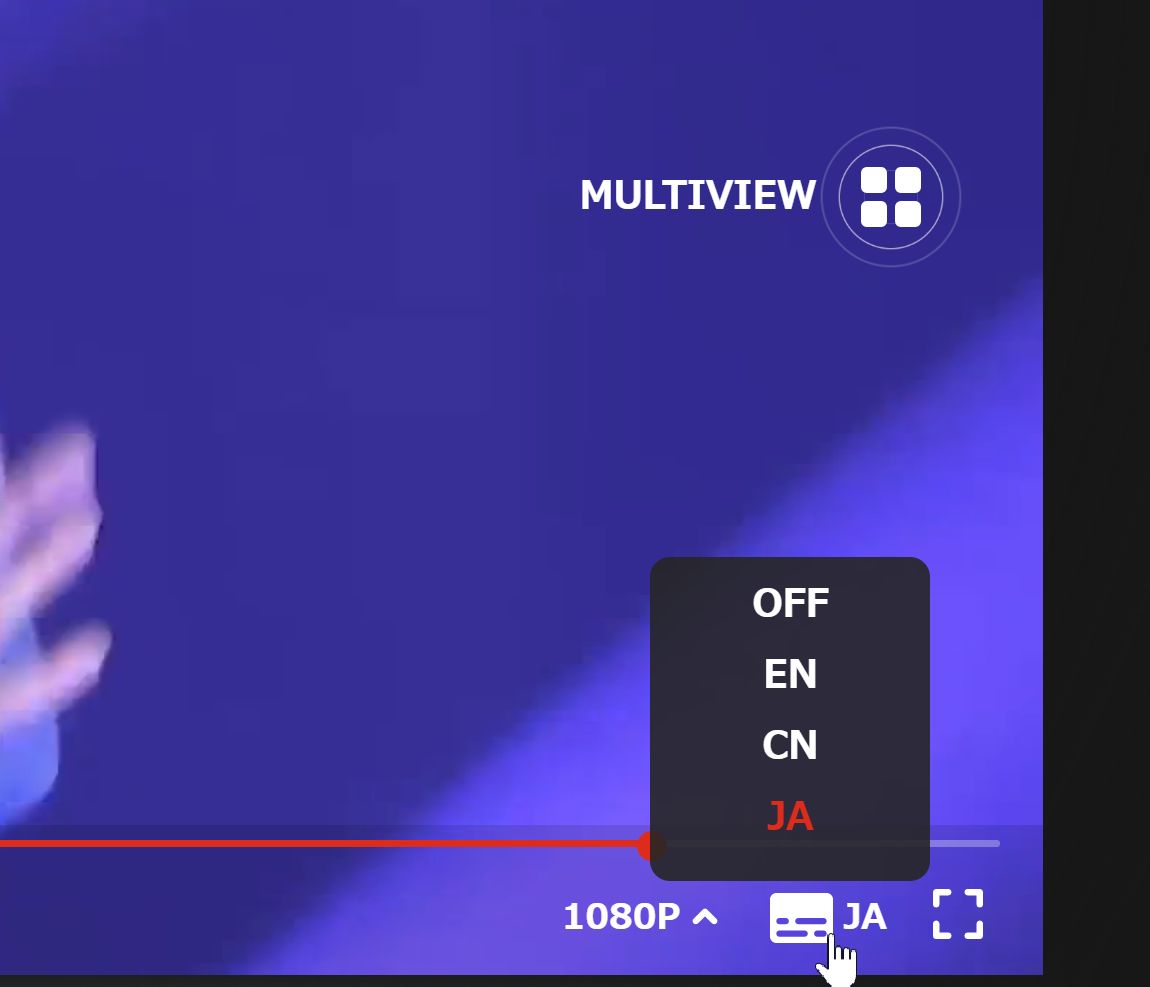
PCだったら右下にあります「JA」
お試し映像の場合でみたのですがマルチ画面だったら出てこないから単一画面で。スマホもこのような表示探してください
画質を変える方法
AUTOにすると固まりにくいけど画像が悪いので1080Pで行ける人はそれが一番画質いいので動かしてみて下さい
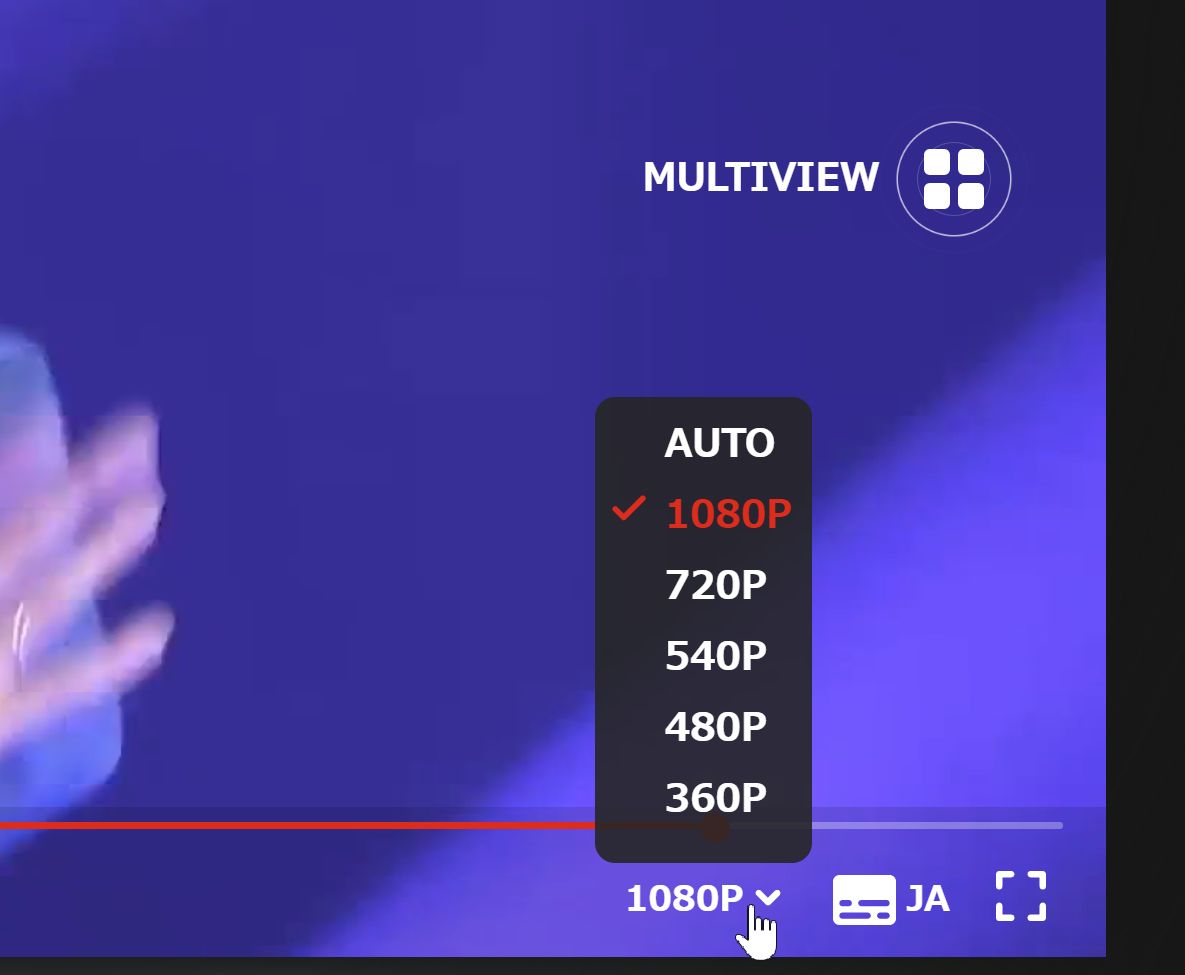
<注意事項>
※ ご本人の不注意によるアカウント情報漏洩及び漏洩情報を利用して他人が利用券を使用する行為については、主催・主管者と販売先は一切責任を負いませんので、個人情報の管理に十分ご注意ください。
※ 払い戻しやキャンセルについては、販売終了の1時間前までとなります。それ以降は映像の視聴有無にかかわらず払い戻しができかねますので、ご注意ください。
※ ご購入の前にお使いの機器でスムーズに再生されることをマルチビューのプレビュー動画でお試しください。特に4K利用券の購入を希望される方は再生推奨環境を必ずご確認の上、ご購入いただきますようお願いいたします。
※ 本件に関するお問い合わせは下記の窓口までお願いいたします。
– お支払いに関するお問い合わせ : support@weverseshop.io
– ストリーミングサービスに関するお問い合わせ : concerts@letshangtime.com
※ 通信・データの接続状況やその他外部要因によって、映像や音声に乱れが生じる可能性がございます。予めご了承ください。
※ 当日の中継状況により、公演時間および内容が変更になる場合がございますので、ご了承お願いいたします。
※ Weverse Shop/Weverse会員を退会されると、購入履歴が削除されますので、ご注意ください。
ライブチケット購入したら⇒視聴のチケット認証方法
チケットかったら慌てないために最初に認証しておきましょう。ちなみにパニックになったのでうろ覚えですが、最初PCからしたときはウィバスショップ認証・購入のボタンを押してもダメだったような?(自信がない)
スマホからやったら無事出来たのは確かです!
マルチビューライブの視聴ページリンク:https://bts.kiswe.com/#/
わー😭一瞬パニックになったから皆さんもチケット買ったならお早めにチェックhttps://t.co/emVqxRCkNC
にログインしてその後ログイン成功なのにチケット購入したことにならず😱
3枚目のように買った日にちの認証ボタンを押したらチケット認証購入完了と無事なりました🙆♀️https://t.co/318Bow3XIL pic.twitter.com/aDhpjlI43L
— BTS123🌟 ⁷ (@bts123_bantan) September 16, 2020
ログインしても認証ならない人
ログインしただけでは認証になりません
最初私もPCでやりログインしても認証にならずあせりましたが、その後ちょっとパニック後(バンバンコンはログインだけで認証になったのでかなりびっくりさせられた)、スマホからログインして認証ボタンをおしたら認証出来ました。
なのでPCからでも認証ボタン押したらいけるとは思いますが、もし無理だったら一回スマホとか違う機器でやってみてください。
買ったのにログインできない人
ほぼ間違いなくIDとパスワードを違うのをいれているだけです。ちゃんとWeverseショップで買ったのと同じID(メアド)とパスをWeverseのログイン画面でも使いましょう。
ログインするためのポップアップ画面が出てこない人
これもsafariならchrome、chromeならsafariなど違うブラウザにURLいれて試してみて下さい。これで大丈夫なはず。
URLをコピーして直接ブラウザにいれるのもやってみて下さい。
https://bts.kiswe.com/#/
画面が変な文字になります/時間が動かない
結構この質問多いんですがChrome使ってる方、きっと自動翻訳が原因でこうなってるはずなので
「翻訳を消してログインしなおしたら文字も治るし普通になる。」
はずです。購入完了や時計も問題なく動くはず。
翻訳消すのは右下・・・押してスクロールしていくと設定とかのさらに下にあります。
(日本語にするには視聴サイトの右上のKO→JAにしたら日本語になります)
結構この質問多いんですがChrome使ってる方、きっと自動翻訳でこうなってるはずなので
「翻訳を消してログインしなおしたら購入完了」
となるはずです🙆♀️ログイン自体できない人はここに書いているので
→https://t.co/318Bow3XIL https://t.co/JP7f1aBQAb— BTS123🌟ᴮᴱ (@bts123_bantan) October 10, 2020
大きな画面でコンサートを視聴するにはどうすればいいですか?
大きな画面でコンサートを視聴するにはどうすればいいですか?
PCやモバイル機器をHDMI、クロームキャスト(Chromecast)、エアプレイ(AirPlay) などを利用してTVやモニターにつなげると大画面でコンサートを楽しむことができます。
※スマホからは機種によっても違うし色んなやり方あるので質問には答えれません。(専用の機械がいることが多いのでiPhone / Android 画面 TV 映す方法 などで自分で調べましょう)
私が見る方法
私はバンバンコンではPCとテレビをHDMIにつなげてマルチビューの切り替えすると画像が悪くなる以外は綺麗に見れました。
今回も11日はPC→HDMIケーブル⇒テレビにつないでみる予定です。
ライブストリーミング、前回うまく見れなかった方これ心配な方多いですよね💦
今回はバンバンコンのように後で視聴できないみたいなので要注意ですね私はPCとTVをHDMIケーブルでつないでみたらマルチ画面の切り替え時以外は高画質で見れました
✔️https://t.co/318Bow3XIL https://t.co/rBejIMTScl— BTS123🌟 ⁷ (@bts123_bantan) September 16, 2020
1日目みなさんが見た方法の感想
みなさんがいろいろな方法で見た感想のリプをのせてくれてるので参考にして下さい。
やはり有線で大きな画面(TV)とかにつなげると安定するようですね。
スマホからHDMIケーブルでつなぐにはその間に変換器のようなものが必要な場合があります。iPhone、androidの変換器・アダプタはそれぞれで調べて見て下さい(差し込み口はよく見て)
リプでもらいましたがiPhoneはこういう変換ケーブルが必要だったけど無事綺麗に映った(1画面にしてみた)とのこと。(これは純正なので高いけどいろいろはある。私は純正持ってます。)
スマホとかよりPCの方が安定
iPhoneのミラーリングは見えなかった。
Google chromecastのミラーリングは見える〇
あとはプロジェクターでも問題なく映せたようです。
そして画面切り替え時(マルチビューだから)には多少動きが悪くなる人が多いようですよ~!
スマホがgalaxyのかたは先にテレビのミラーリング設定、Weverseでストリーミングページ設定したらスマートビューというアプリが出てきて簡単に接続できた
アミボムの情報ありがとうございます🙏Androidスマホからがつきやすい感じかな?🤔
あと今日私はPC💻とHDMIケーブルをテレビにつないでみようと思ってるんですが、昨日皆さんいろいろな方法で見られたと思うんですが画質とか接続状況、ミラーリングとか、プロジェクターで見た方どうでしたか?
— BTS123🌟ᴮᴱ (@bts123_bantan) October 11, 2020
展示会【BTS EXHIBITION 「MAP OF THE SOUL ON:E (오,늘)」に関する案内】
BTS EXHIBITION 「MAP OF THE SOUL ON:E (오,늘)」はBTSの多彩なコンテンツをオンラインでお楽しみいただくために、3Dバーチャル空間に再現したオンライン展示会です。
撮影現場の様子やコンサートのオフショットなど「2018 BTS EXHIBITION 오,늘」にて公開された作品のほか、今回のオンライン展示会のために用意した新しいコンテンツを自由に移動しながら見ることができます。
<開催期間>
2020年10月13日(火) 12:00 (KST) ~ 2020年11月12日(木) 11:59 (KST)
<観覧のご案内>
※ 本商品はパソコン専用の商品となります。10月12日(月) 12:00(KST)から下記リンク先よりダウンロードページへ移動し、BTS EXHIBITION 「MAP OF THE SOUL ON:E (오,늘)」クライアントプログラムをダウンロードおよびインストールすることができます。
※ 展示会の商品は10月13日(火) 12:00(KST)から BTS EXHIBITION 「MAP OF THE SOUL ON:E (오,늘)」クライアントプログラムを実行し、Weverse ShopのIDでログインすることでバーチャル展示会にご入場いただけます。
※ 本商品はプログラムのインストールおよびログインの後、バーチャル展示空間に入場した時間を基準に24時間ご覧いただけます。なお、入場後は展示会の観覧の有無に関係なく、24時間が経過すると、利用券は使用できなくなります。
※ 本商品はPC専用商品で、モバイル向けのサービスは提供しておりません。
※ 本商品は2ヶ国語(韓国語/英語)に対応しています。
※ 再生推奨環境(スペック高めなので注意)
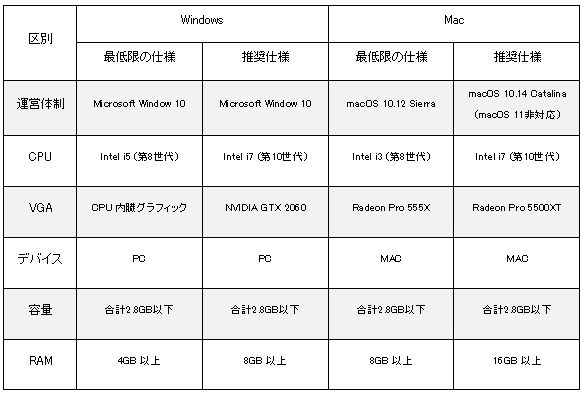
<注意事項>
※ 取り消し及び払い戻しのご案内
– パッケージ商品は開演時間後、映像視聴及び展示観覧の有無に関わりなく取り消し及び払い戻しは出来かねます。
– 展示単独商品は使用されなかった観覧券に限り11月11日(水)9時59分(KST)までに 取り消し及び払い戻しを承ります。
※ パッケージ商品ご購入の場合、公演開始後のキャンセル・払い戻しは受け付けておりません。公演視聴および展示会観覧の有無にかかわらず、払い戻すことはできません。
※ Weverse Shopの1つのIDにつき、1台の機器のみでの観覧が可能です。同じIDのアカウントで他の機器から同時接続を試みた場合、ログイン制限がかかります。
※ 展示会に関するお問い合わせは下記の窓口までお願いいたします。
– 商品販売およびWeverseに関するお問い合わせ : support@weverseshop.io
– 観覧およびサービス障害に関するお問い合わせ : support@bibimble.com
※ 通信・データの接続状況やその他外部要因によって、展示空間の観覧や映像、音声などに乱れが生じる可能性がございます。あらかじめご了承ください。
※ Weverse Shop/Weverse会員を退会されると、購入履歴が削除されますので、ご注意ください。
[法的告知]
※ 公式視聴ページおよびプログラムからの視聴・観覧ではなく、コンテンツを録画および抽出する行為や不特定多数の人を対象に配信する行為は厳格に禁じられています。
※ 上記違法行為、または著作権者の同意を得ず、無断でコンテンツを配布・加工する行為が発覚した場合、著作権侵害による法的な制裁を受ける可能性がございます。
まとめ&質問
- 9月16日(水) 13:00 〜販売
- ライブは10月10日(土)19時~・11日(日)16時~二日間開催
- オンライン展示会も開催(10月13日(火) 12:00 ~ 2020年11月12日(木) 11:59)
- 展示会はPC専用&見始めてから24時間で終了(PCも高スペックが必要)
- 2日ともライブを見たい人で展示会も見たい人は10000円(ライブのみ2DAYSセットは8910円)
- 4KはグローバルFC会員のみ(数量限定・2日間のセットはなし)⇒私はWeverseJP会員ですが買えました
- 4Kで2日間&展示会は12920円
- ライブストリーミングと展示会の利用券はWeverse Shopにて独占販売
- キャッシュバックあり。BTS Weverse Shop JAPANにて、販売日程内にメンバーシップを購入すると1000円程度のWeverse Shop Cach還元の対象者
- * ライブストリーミングの商品にはアーカイブVODは含まれていません。と書いてるので、後で見返せない
- ライブは生配信中にリアルタイムで4ヶ国語(韓国語/英語/日本語/中国語)の字幕
- 展示会は英語と韓国語に対応
- グローバルFC会員じゃなくてもWeverse会員ならHDの方と展示会は買えます。
- ライビュの当落が10月3日15時なのでそのあとからHDマルチビューチケットは買えます(4Kは数量限定なので売り切れも)
- チケット購入したらサイトでチケット認証しておくこと(上にやり方記載)
- ログイン出来ない人はほぼ100%、ID(メアド)とパスを買ったのと違うのを入れている
- ライブの視聴ページリンク: https://bts.kiswe.com/
- それぞれ翌日午前11時にディレイビューイングありもう一回みれるように
ここのリプも参考にどうぞ
『BTS MAP OF THE SOUL ON:E』ライブストリーミング &オンライン展示会開催
9月16日(水) 13:00 〜販売
ライブ:10月10日19時~&11日16時~
展示会:10月3日(火) 12:00 〜11月12日(木)
展示会はPC専用&24時間で終了
2日ライブ&展示会101000ウォン
一応まとめたけど😅
✔️https://t.co/318Bow3XIL— BTS123🌟 ⁷ (@bts123_bantan) September 15, 2020
要はバンバンコンと同じで選択肢が広がったイメージ。
2日間ライブみたいのか画質は4Kでみたいのか、展示会もみたいのか。で選ぶといいと思います。
アプリ「Weverse Shop」登録方法・支払方法・住所登録・注文・キャンセル方法
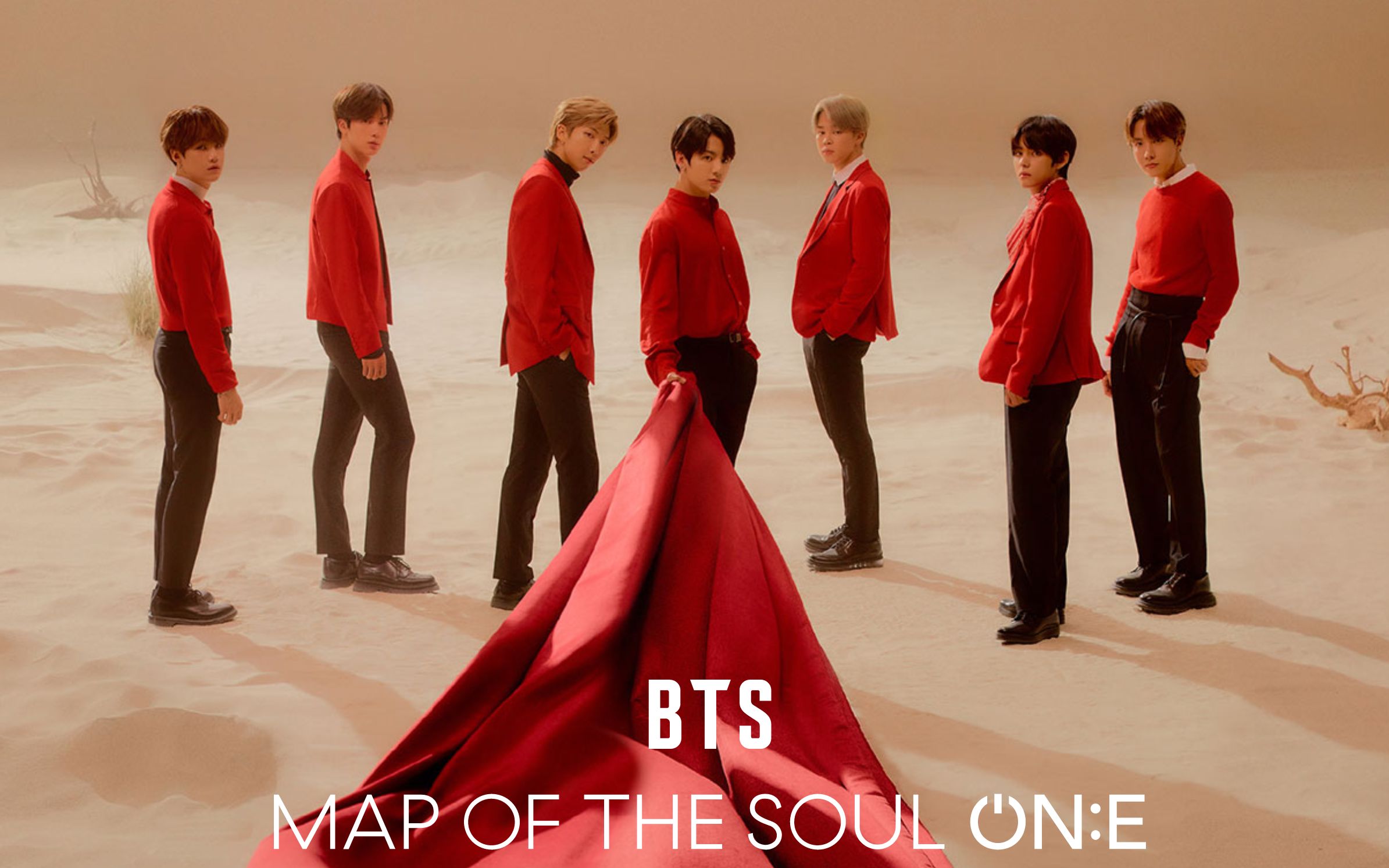



コメント
質問失礼します!
JAPANFCは1000円分のキャッシュバックは帰ってこないのですが、オンライン展示会とコンサートは応募はできるという事でしょうか?
できますよ!4Kじゃなければファンクラブ入ってなくても買えます。
ファンクラブに入ってなくても見れるんですか?!その場合、どこからどのようにすれば見れるのでしょうか?
全部書いてますよ~
こんにちは
ライブビューは、開けない場合の買い方はどんなかんじなんですか?
それと、すみません。展示会ってなんですか?
ライブビューの支払いを日本のカードでするにはどうやればいいのでしょうか?バンバンコンの時は出来たのですが、韓国発行カードしか選べず初歩的な事ですみません⤵️ご指導よろしくお願いします♀️
通貨が韓国になってると思うので日本円に設定から変えてみてください。
初めてまして、すいません
私も、らるさんと同じく、支払いが出来なくて
困っています。色々調べても分からなくて
サイトに問い合わせても、メール内容が自動なのか
内容が分からなくて、もうどうしていいか
わからず、コメントさせて頂きました
GLOBALでしか
MAP OF THE SOUL ON:Eが表示されず
japanにすると、ファンクラブ購入しかなく
GLOBALで選択し
weverse shopの所を円にして
購入に進んでも、Wのまま金額が表示されたままで
どうしていいかわかりません
困り果てて、コメントさせて頂きました
ご迷惑とは思いますが
教えて下さい
フォローさせて頂いており、深く感謝しています。あのぅ、今更なのですが…スマホで映像コンテンツを購入して…パソコンで見ることはできますか?
質問失礼します。
4KではなくHDマルチビューの場合でも、パソコンやモバイル端末をHDMI、クロームキャスト(Chromecast)、エア・プレイ(AirPlay)などと連携させ、TVやモニターの大画面に映し出すことは出来ますか?
WeverseShop問い合わせフォームから送信出来なくて…(送信ボタン色が変わらない)すみません。
こんにちは
ライブを大画面で見たいのですが、プロジェクターに繋いで見ることはできますか?
お試しの視聴は、iPhone +firetvstick +AirPlayで見ることはできましたが、当日の映像(有料)もプロジェクターに映るかわかりますか?
質問失礼します。
パソコンで今回のライブを見る場合、weverse
shopをパソコンにダウンロードしないと視聴できませんか?
ダウンロードしなくてもみれますよ。視聴サイトのURL載せてますのでそこから見て下さい。でもログインは必要なのでいったん大丈夫か早くログインしておくといいと思います。
すいません!
先程、コメントした、なおです。
なんとか出来ました!
お騒がせしました。
これからも楽しみに拝見させて頂きます⭐︎
こんにちは。質問失礼します。
こちらを見させていただき、大変分かりやすく助かりました。ありがとうございました。
このようなオンラインコンサートは初めてなのですが、チケットの認証が終われば、入場するというボタンを押せば、ライブが始まればそのまま見れるものなのでしょうか?
このコンサートはまだなので、一般的な場合の話で結構です、分かるようでしたら教えて頂きたいです。
はい。大体始まる1時間前?ぐらいからチャットしたりみれるので入場するボタンを押したら見れるようになるはずですよ!
ありがとうございました。
オンラインコンサートログインした後ニックネームの設定が確定出来なくてニックネームの画面になります設定確定はどうしたらいいのでしょうか?
すみませんご指導よろしくお願いいたします
確定ができないっていうのがならなかったのでわからないのですが、もしかしたら同じニックネームがダメだったりするんですかね?今回は変えれるみたいなので違うのとか試してみて下さい。
いくら頑張ってもスマホからTVへの連動が出来ません、HD MIはあります。
どのページ?サイト?開けばいいんでしょうか?
教えてほしいんです
いつも楽しみに拝見させて頂いてます。
教えて下さい、、
支払い手続き後ログインするとニックネームの下に「10/10チケット購入,10/11のチケット購入」とあるのですが、支払ってるのでこれは無視して大丈夫ですか?
認証しましょう~
できました!ありがとうございました!
初参加のライブ楽しみます!
いつもありがとうございます!
ウィバスから2daysチケットを購入したいのですが、キャッシュバックが100円しか表示されません。1000円のバックは後々寄与されるのでしょうか?グローバル会員です。
あとみたいですね~
コンサート終了時間わかる方いますか。